Πρωτόγονοι
Import
Εισαγωγή στον χώρο εργασίας Sculpt
Αυτό το εργαλείο σάς επιτρέπει να import πολυγωνικά πλέγματα.
Γεννήτρια δέντρων
Λογότυπο
Λογότυπο : Το εργαλείο λογότυπου σάς επιτρέπει να import οποιαδήποτε ασπρόμαυρη εικόνα και να τη μετατρέψετε σε voxel. Μπορείτε να μετατρέψετε εικόνες που είναι σε μορφές .BMP, .TGA, .jpeg και .PNG. Κάντε κλικ στο εργαλείο Logo και επιλέξτε μια εικόνα. Κατά την εισαγωγή, τα voxel θα δημιουργηθούν με βάση εικόνες σε κλίμακα του γκρι. Από προεπιλογή θα είναι το εργαλείο συγχώνευσης, ώστε να μπορείτε να χρησιμοποιήσετε το τυπικό gizmo συγχώνευσης εδώ.
Split and Joints
Split and Joints στο 3DCoat 2022
Split and Joints : Είναι κυρίως μια βελτίωση της ροής εργασίας για εκείνα τα μοντέλα κατασκευής/γλυπτικής που πρέπει να εξαχθούν για 3D εκτύπωση. Λάβετε υπόψη ότι λειτουργεί μόνο σε λειτουργία Surface (μόνο πολύγωνα).
Το εργαλείο σάς επιτρέπει να χωρίσετε το μοντέλο σας σε μέρη και να δημιουργήσετε αρμούς μεταξύ των εξαρτημάτων. Κόβει το μοντέλο μέσω στρογγυλό. Προσέξτε ότι ο γύρος θα πρέπει να χωρίσει το μοντέλο σε τουλάχιστον δύο μέρη, επομένως να είστε προσεκτικοί με την τοποθέτηση του γύρου.
Διαίρεση
Split : Αυτό το εργαλείο μοιάζει πολύ με το εργαλείο Cut&Clone. Έχει τις ίδιες ρυθμίσεις περιγράμματος. Η διαφορά είναι ότι σκίζει ένα κομμάτι του αντικειμένου στο οποίο χειρουργείτε και δημιουργεί το στρώμα αντικειμένου του στο VoxTree.
Κλώνος
Clone : Κλωνοποιεί την επιλογή χωρίς αποκοπή.
Cut & Clone: Αυτό το εργαλείο θα σας επιτρέψει να κόψετε και να κλωνοποιήσετε τον όγκο ενός αντικειμένου voxel με βάση τον τύπο των παραμέτρων πινέλου. Είναι προεπιλεγμένη στη λειτουργία σύρματος ορθογώνιου στυλό και θα αντιγράψει ολόκληρο τον όγκο του αντικειμένου από κάτω. Μπορείτε επίσης να προσαρμόσετε τις παραμέτρους των περιγραμμάτων σας με τρεις διαφορετικούς τύπους:
Στρογγυλό, επίπεδο και αιχμηρό
Vox Extrude
Το Vox Extrude λειτουργεί παρόμοια με το VoxLayer χωρίς να δημιουργεί ένα νέο στρώμα αντικειμένου, αλλά να αλλάζει ολόκληρο το στρώμα σε λειτουργία Surface. Πατήστε «Εφαρμογή» κρατώντας πατημένο το Ctrl εάν θέλετε να αντιστρέψετε το εργαλείο.
Vox Layer
Vox Layer
Το Vox Layer δημιουργεί ένα λεπτό στρώμα γύρω από την παγωμένη περιοχή του τρέχοντος τόμου. Βάψτε με το πάγωμα για να σημειώσετε την περιοχή και πατήστε Εφαρμογή μετά.
Σημεία προς Πολύγωνα
Προσθέστε πόντους με LMB. Προσαρμόστε σημεία και προσθέστε πρόσωπα με RMB. (δείτε την προεπισκόπηση) Επιβολή τριγώνων με SHIFT. Κρατήστε τον κέρσορα κοντά στο κέντρο του δυναμικού τετραπλού για ακριβέστερη τοποθέτηση του τετραπλού.
Φίδι
Snake : Κάνοντας κλικ και σύροντας με το LMB δημιουργείται ένα σχήμα σαν φίδι στο παράθυρο προβολής σας. Η θέση του βασίζεται στο πρώτο σας κλικ και στην προοπτική της θύρας προβολής. Όπως και με το εργαλείο curves, μπορείτε να το επαναφέρετε με το κουμπί Tube. Μπορείτε να επιλέξετε πολλά προφίλ και, φυσικά, να χρησιμοποιήσετε επίσης προεπιλογές spline.
Μια μοναδική παράμετρος για αυτό το εργαλείο είναι η * Ταχύτητα εξομάλυνσης: Το φίδι θα λειάνει σε όλο του το μήκος, προκαλώντας την κίνηση του. Όσο μεγαλύτερη είναι η τιμή, τόσο περισσότερη εξομάλυνση. (Ελάχιστες/μέγιστες τιμές: 1-5)
Spikes : Λειτουργεί όπως το εργαλείο φιδιού, εκτός από το ότι στενεύει στο τελικό σημείο, προκαλώντας μια εμφάνιση σαν ακίδα.
Οδοντόκρεμα : Αυτό το εργαλείο μοιράζεται όλες τις επιλογές με το εργαλείο Muscles εκτός από τους τύπους μυών. Η λειτουργία του μοιάζει με το όνομά του: είναι σαν να απλώνεις οδοντόκρεμα σε μια επιφάνεια. Ένα μεγάλο πλεονέκτημα είναι ότι σέβεται τα άλφα Brush , ώστε να μπορείτε να τα χρησιμοποιήσετε για να δημιουργήσετε μοναδικά πινέλα γκανιότας.
Εργαλείο μυών . Η πίεση της γραφίδας και η ένταση του βάθους καθορίζουν το πάχος του μυός. Μπορείτε να απενεργοποιήσετε την “πίεση που εξαρτάται από την ακτίνα” για να έχετε πιο ακριβή αποτελέσματα.
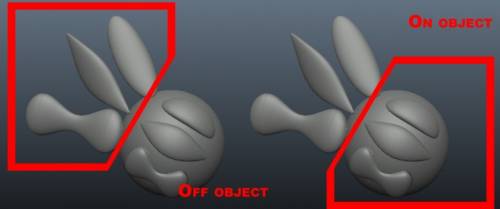
Μύες : Σας επιτρέπει να σμιλεύετε εύκολα σχήματα που δείχνουν μυς και τένοντες. Μπορείτε να επιτύχετε πολλά διαφορετικά εφέ, για παράδειγμα, σμιλεύοντας με αυτό το εργαλείο έξω από έναν τόμο για να δημιουργήσετε αντικείμενα που μοιάζουν με φτερά.
Υπάρχουν πολλές ρυθμίσεις σε αυτό το εργαλείο:
- Ταχύτητα εξομάλυνσης: Αυτό σας επιτρέπει να προσαρμόσετε τον ρυθμό με τον οποίο εξομαλύνεται το χτύπημα σας.
- Συμμόρφωση: Αναγκάζει το κτύπημα σας να προσκολληθεί στην επιφάνεια του αντικειμένου αντί να περνά μπροστά από το αντικείμενο βάσης ή ακριβώς μέσα από αυτό.
- Μυϊκοί τύποι: Επιλέξτε ανάμεσα σε δύο διαφορετικούς τύπους: Μύες και Τένοντες.
Προσομοιωτής υφάσματος σε πραγματικό χρόνο. Μην ξεχάσετε να πατήσετε το ENTER για να bake πανί στο τρέχον αντικείμενο έντασης. Είναι καλύτερα να υποδιαιρέσετε το ύφασμα πολλές φορές πριν εφαρμόσετε το αντικείμενο.

Πανί : Αυτό το εργαλείο είναι ένας προσομοιωτής υφάσματος που μπορείτε να χρησιμοποιήσετε για να περάσετε ένα πλέγμα πολυγώνου πάνω σε άλλο αντικείμενο. Υπάρχει ένα προεπιλεγμένο πανί με το οποίο μπορείτε να δοκιμάσετε, αλλά δεν περιορίζεστε σε αυτό, καθώς μπορείτε επίσης να import ένα εξωτερικό πολυγωνικό πλέγμα.
Λάβετε υπόψη σας ότι όσο υψηλότερη είναι η ανάλυση του πλέγματος που χρησιμοποιείτε για την επένδυση, τόσο πιο αργή θα είναι η προσομοίωση και τόσο περισσότερος χρόνος θα χρειαστεί για να έχετε τα επιθυμητά αποτελέσματα. Η προσομοίωση μπορεί να ξεκινήσει με το κουμπί Έναρξη. Μόλις εκτελεστεί η προσομοίωση, μπορείτε να κάνετε Παύση/Συνέχιση, Τερματισμός και Επαναφορά της προσομοίωσης.
Οι παράμετροι για αυτό το εργαλείο είναι οι εξής:
- Επιλογή πλέγματος: Σας ζητά ένα παράθυρο διαλόγου ανοιχτού αρχείου που σας επιτρέπει να επιλέξετε ένα αρχείο (.OBJ, .LWO, .FBX, .STL, .PLY και .3b) στο δίσκο για να το χρησιμοποιήσετε ως αντικείμενο που πρόκειται να περιβληθεί.
- Υποδιαίρεση: Υποδιαιρέστε το αντικείμενο που έχετε πλέγμα σε ένα άλλο αντικείμενο. Υπάρχει μια δοκιμή, αλλά δεν περιορίζεστε σε αυτό, καθώς μπορείτε να import και μια εξωτερική. Μπορεί να χρησιμοποιηθεί πριν ή μετά την εκτέλεση της προσομοίωσης.
- Έναρξη/Επαναφορά: Αυτά τα δύο κουμπιά ξεκινούν και επαναφέρουν την προσομοίωση.
- Επιλογή από το retopo: Εάν έχετε επανατοπολογήσει κάτι και βρίσκεται στην καρτέλα Retopo , τότε μπορείτε να χρησιμοποιήσετε αυτό το κουμπί για να επιλέξετε αυτό το πλέγμα ως αντικείμενο για ντύσιμο.
- To retopo: Στέλνει το πρόσφατα ντυμένο πλέγμα στην καρτέλα Retopo για περαιτέρω επανατοπολογία.
Άλλο: Ρυθμίζει πολλές άλλες παραμέτρους, όπως τη Βαρύτητα και την Τριβή του ντυμένου αντικειμένου στο αντικείμενο που καλύπτετε, καθώς και το πάχος του υφάσματος. Για πάχος, όσο μεγαλύτερη είναι η τιμή, τόσο πιο παχύ είναι το ύφασμα.
Επιμείνετε στο τρέχον αντικείμενο:
Βαρύτητα: Αλλάξτε τη βαρύτητα για να κάνετε το αντικείμενο να πέφτει πιο γρήγορα/πιο αργά και επίσης το γενικό βάρος της κουρτίνας.
Τριβή: Καθορίζει πόσο «κολλώδες» είναι η κουρτίνα με το αντικείμενο πάνω στο οποίο είναι ντυμένο.
Πάχος υφάσματος: Αφού ντύνετε το αντικείμενο σας αλλά πριν το εφαρμόσετε ως γλυπτό, πρέπει να καθορίσετε το πάχος.
Γρήγορο: Πολύ γρήγορο για γρήγορη κατασκευή.
Βελτιωμένο εργαλείο προσομοίωσης υφάσματος .
https://www.youtube-nocookie.com/embed/1Psbrf85lZE
Το βίντεο δείχνει το Εργαλείο υφασμάτων σε δράση κατά τη μοντελοποίηση ενός κρεβατιού.
Αρθρώσεις
Το εργαλείο επιτρέπει τη δημιουργία μπλοκ γεωμετρικού μοντέλου και δημιουργεί ενώσεις μεταξύ εξαρτημάτων.
Φροντιστήρια
3DCoat Cloth Tool : Χρησιμοποιήστε το Εργαλείο υφασμάτων για να δημιουργήσετε ένα ρούχο. Συγγνώμη για την έλλειψη επεξεργασίας και τον κακό ήχο σε αυτό το σεμινάριο. Είχα πολύ λίγο χρόνο, οπότε το πήγα με μια κίνηση. Υπάρχει ένας σύνδεσμος παρακάτω για να βοηθήσει όσους δεν είναι εξοικειωμένοι με τη ρετοπολογία. (Του Ian Thompson).
T-Shirt in 3DCoat : Ακολουθεί μια επίδειξη της γρήγορης κατασκευής ενός T-shirt για έναν χαρακτήρα με τον προσομοιωτή υφασμάτων και τα εργαλεία ρετοπολογίας του 3DCoat. (Του Phil Nolan.)
Voxel Sketch : Το 3DCoat v3.01 πρόσθεσε ένα νέο εργαλείο στο σύνολο εργαλείων voxel που ονομάζεται Sketch tool. Αυτό το εργαλείο σάς επιτρέπει να import 2 ή 3 εικόνες ως επίπεδα αναφοράς και, στη συνέχεια, η εφαρμογή θα προεκτείνει ένα ογκομετρικό αντικείμενο με βάση αυτές τις εικόνες. Είναι εξαιρετικό για τη δημιουργία ενός γρήγορου όγκου βάσης για γλυπτική ή πράγματα όπως greebles και nurnies. (Από τον Javis Jones.)
 Ελληνικά
Ελληνικά  English
English Українська
Українська Español
Español Deutsch
Deutsch Français
Français 日本語
日本語 Русский
Русский 한국어
한국어 Polski
Polski 中文 (中国)
中文 (中国) Português
Português Italiano
Italiano Suomi
Suomi Svenska
Svenska 中文 (台灣)
中文 (台灣) Dansk
Dansk Slovenčina
Slovenčina Türkçe
Türkçe Nederlands
Nederlands Magyar
Magyar ไทย
ไทย हिन्दी
हिन्दी Tiếng Việt
Tiếng Việt Lietuviškai
Lietuviškai Latviešu valoda
Latviešu valoda Eesti
Eesti Čeština
Čeština Română
Română Norsk Bokmål
Norsk Bokmål